Jak naživo v kvalitě HD z vašeho počítače: zkoušející sociálních médií
Facebook Naživo Youtube Naživo Živé Video / / September 25, 2020
Chcete ve svém marketingu používat vysoce kvalitní živé video? Zajímá vás, zda máte správné technické nastavení?
V tomto článku najdete kontrolní seznam tipů a nástrojů k vytváření živého vysílání videa v HD kvalitě z notebooku nebo počítače.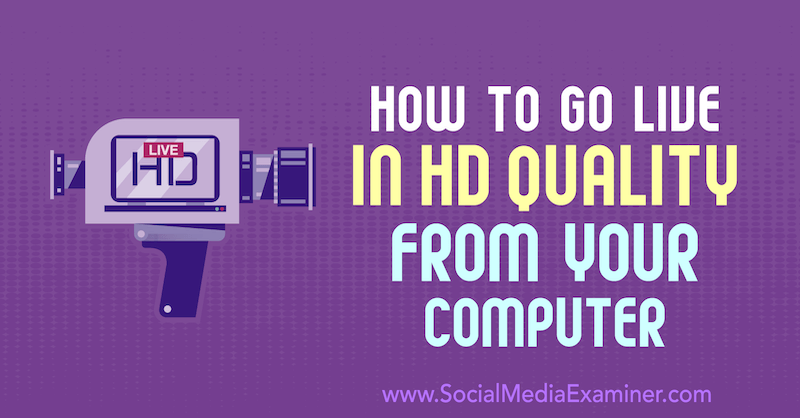
Proč vysílat živé video ve vysokém rozlišení?
Pokud chcete organicky oslovit co nejvíce svých sledujících na Facebooku, YouTube nebo LinkedIn, živé video je skvělý způsob, jak to udělat. Algoritmy každé z těchto platforem často upřednostňují živě streamovaný obsah.
Kromě viditelnosti zdroje otevírají živé přenosy příležitosti ke komunikaci se svými zákazníky v reálném čase prostřednictvím komentářů a toto zapojení také těží z vaší přítomnosti. Vy a vaše publikum se můžete zapojit do spontánních otázek a odpovědí, které jim pomohou v reálném čase, a to vše z pohodlí jejich domova nebo kanceláře.
A pokud streamujete ve vysokém rozlišení (HD), ve fotoaparátu se projeví více nuancí řeči těla. Skutečné, které vidíte, je snadnější vidět.
Ale jak postupovat při streamování kvalitního živého videa, když nemáte obrovský rozpočet na studiové vybavení? Následující kroky vám pomohou začít vysílat živé video v HD kvalitě bez rozbití banky.
# 1: Zkontrolujte rychlost připojení k internetu
Pro mnoho podnikatelů a tvůrců je jednou z největších překážek kvalitního živého přenosu rychlost připojení. Rychlost domácího internetu má někdy nízkou rychlost nahrávání a mnoho lidí chce streamovat nebo vysílat z nastavení štíhlého notebooku.
Můžete mít nejlepší vybavení na světě, ale pokud provozujete přímý přenos přes Ethernet nebo Wi-Fi (jak pravděpodobně budete, pokud používáte notebook), rychlost nahrávání je nejdůležitější část.
Chcete-li zkontrolovat rychlost internetu, vyhledejte na Googlu dotaz „spustit test rychlosti“ a kliknutím na tlačítko Spustit test rychlosti spusťte rychlou diagnostiku.
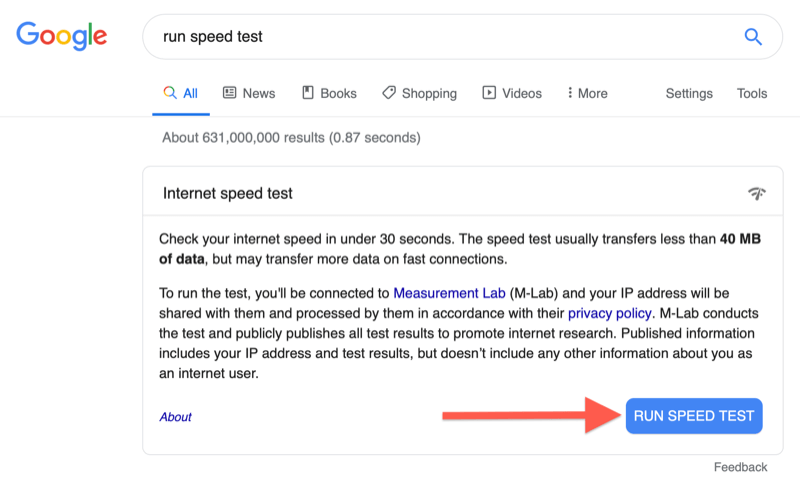
U živého streamování v rozlišení HD musí být vaše rychlost nahrávání 5 Mbps a doporučuje se rychlost 10 Mbps. Také se ujistěte, že je váš internetový zdroj věnován vašemu přímému přenosu co nejvíce zdarma. (Zejména u domácích nastavení může být k Wi-Fi připojeno mnoho chytrých zařízení, které by mohly rušit váš živý přenos.)
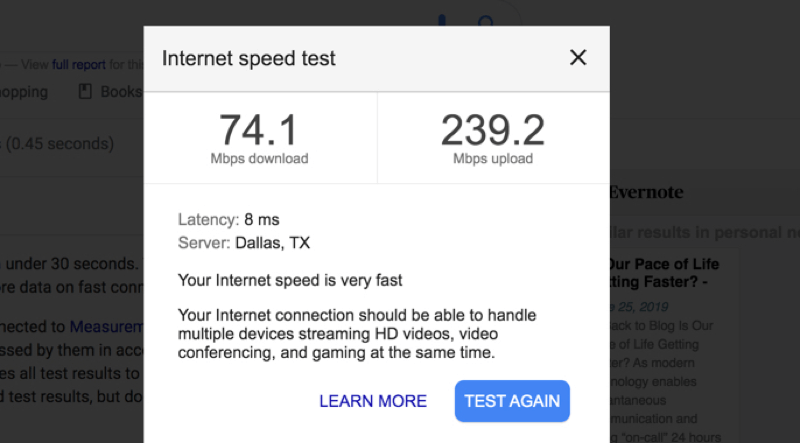
Každá Wi-Fi může navíc zažít okamžiky rušení. Abyste zajistili nejsilnější nastavení připojení, zvažte připojení kabelu Ethernet k počítači.
# 2: Uvolněte úložiště na svém notebooku
Dalším běžným zdrojem rušení je přepracované zařízení. Většina notebooků pro spotřebitele nebyla navržena tak, aby nahrávala záběry ve vysokém rozlišení v reálném čase, ale včetně mě to dělá mnoho tvůrců obsahu pro snadnost a flexibilitu.
Chcete-li, aby motor vašeho notebooku běžel na plný plyn, uvolněte co nejvíce úložného prostoru. Osvědčeným postupem je použít externí pevný disk pro soubory nebo nahrát vše do cloudového úložiště a ponechat pevný disk volný.
"Ale nejenom streamuji?" Toto video si neukládám ani na disk! “ To může být pravda, ale s HD živým streamováním chcete řídit teplo notebooku. Pokud je váš pevný disk plný nebo téměř plný, zařízení bude muset pracovat mnohem tvrději, aby udrželo krok, a dlouhodobé zahřívání může počítač v průběhu času poškodit nebo zkrátit jeho životnost.
# 3: Vyberte kameru, která může živě streamovat v HD
V tomto článku se zaměříme na dva typy kategorií fotoaparátů: digitální jednooké zrcadlovky (DSLR) / zrcadlové fotoaparáty a videokamery.
Digitální zrcadlovky a zrcadlové fotoaparáty byly původně navrženy pro fotografování. Ale protože jsou lehké a přenosné, mnoho lidí se je rozhodlo použít pro živé přenosy a kamerové společnosti se přizpůsobují, aby byly novější modely přátelštější pro živé video.
Většina digitálních zrcadlovek a bezzrcadlovek je navržena tak, aby ukončila videozáznam za 30 minut, aby se zabránilo přehřátí kamery. Pokud plánujete živé přenosy delší než 30 minut, nemusí to být pro vás nejlepší volba.
Některé kamery nemohou vypnout informace o uživatelském rozhraní (uživatelské rozhraní) na obrazovce, takže pokud se pokusíte naživo streamovat pomocí jedné z těchto kamer, nebudete moci získat čistý zdroj videa. Vyberte kameru, která dokáže čistý výstup HDMI nějakého typu. To, co vidíte na obrazovce fotoaparátu nebo videokamery, je přesně to, co se zobrazí v přímém přenosu.
Prozkoumejte kameru, kterou plánujete použít, abyste se ujistili, že je možné přepnout informace o snímku. Rychlé vyhledávání Google na téma „Jak vyčistit HDMI“ a model vašeho fotoaparátu vám pomohou zajistit, aby váš výběr fotoaparátu mohl tento úkol splnit.
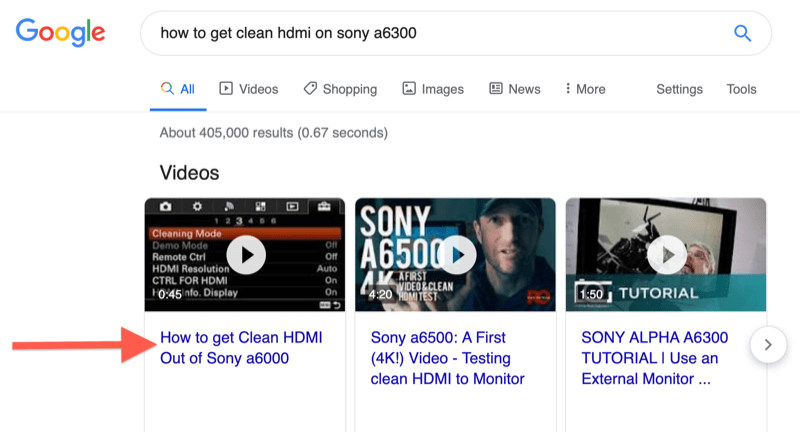
Ve srovnání s fotoaparáty jsou videokamery trochu objemnější. Pokud ale víte, že budete dělat spoustu živých přenosů déle než 30 minut, nákup videokamery může být moudrou investicí.
Videokamera základní úrovně zvládne práci. Je to také dobrá volba, pokud v budoucnu uvidíte, že provádíte nastavení více kamer. Luria Petrucci sdílel čtyři úrovně živého video vybavení které vám pomohou najít správné nastavení pro váš rozpočet.
# 4: Připojte port HDMI nebo SDI fotoaparátu k USB
Chcete-li získat záběry z 1080p nebo 4K z fotoaparátu do notebooku nebo stolního počítače, potřebujete to, čemu se říká a konvertor převést svůj video kanál HDMI na obsah vhodný pro USB v reálném čase. K tomu budete potřebovat převodník HDMI na USB nebo kartu pro digitalizaci HDMI.
Na trhu existuje několik různých typů převodníků. Mezi oblíbené značky patří Černá magie a Elgato. Chtěl jsem mrtvé jednoduché nastavení plug-and-play, takže používám AJA U-TAP konektor (345 $ MSRP).

Mám verzi, která má vstup HDMI. Pokud používáte kameru, která používá vstup SDI, má také tuto možnost. SDI vstupy jsou běžnější u špičkových kamer, jako jsou fotoaparáty TV, protože samice se přišroubuje k samci, takže pokud někdo zakopne o kabel, neodpojí to váš stream.
# 5: Vyberte zdroj zvuku pro váš přímý přenos
Existují dva přístupy, které můžete podniknout při řešení zvuku při živém streamování v HD z DSLR / bezzrcadlovky nebo videokamery.
První možností je připojit mikrofon ke kameře, kterou budete používat pro vstup videa, aby vše pocházelo z jednoho místa. Abych si to představil, mohu k horní části fotoaparátu připojit mikrofon pistole, jak je znázorněno zde:

Výhodou tohoto přístupu je, že vaše audio a video budou synchronizovány, protože veškerý váš obsah pochází ze stejného zdroje.
Pokud již nějaké zvukové zařízení máte a upgradujete postupně, můžete si také nechat zvuk a video pocházet z různých míst. Například jsem začal na Modrý mikrofon Yeti (129,99 $ MSRP). Stále používám ten mikrofon docela pravidelně ve své každodenní práci, takže pro toto nastavení jsem ho vytáhl pro svůj zvukový zdroj.
Získejte marketingové školení YouTube - online!

Chcete zlepšit své zapojení a prodej na YouTube? Poté se připojte k největšímu a nejlepšímu shromáždění marketingových odborníků YouTube, kteří sdílejí své osvědčené strategie. Dostanete podrobnou živou instrukci zaměřenou na Strategie YouTube, tvorba videa a reklamy YouTube. Staňte se marketingovým hrdinou YouTube pro svou společnost a klienty při implementaci strategií, které mají ověřené výsledky. Toto je živé online školení od vašich přátel v Social Media Examiner.
KLIKNĚTE ZDE PRO PODROBNOSTI - VÝPRODEJ UKONČÍ 22. ZÁŘÍ!Možná do svého notebooku napájíte několik různých USB vstupů najednou, takže si můžete pořídit kvalitní multi-USB adaptér. Položky vyrobené společností Anker jsou investicí, ale stojí za to. K připojení fotoaparátu, mikrofonu, kabelu Ethernet a myši během živého přenosu používám níže uvedený 5vstupový adaptér. (To funguje dobře, protože můj MacBook Pro má pouze dva porty, takže jeden port jde do tohoto adaptéru a druhý do mého zdroje napájení.)
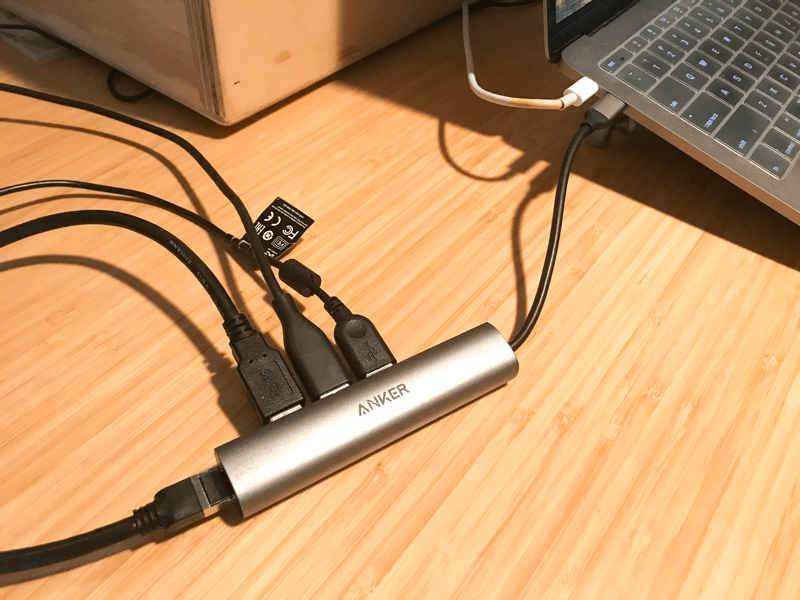
Nastavení tohoto všeho může nějakou dobu trvat. Na internetu najdete řadu instalačních návodů. Jeden, který se mi líbil a byl přijat, byl Výukový program Soistbox Wistia (ale se Sony A6300 namísto Sony A6000). Toto je nastavení, které jsem použil pro toto konkrétní vysílání:

Co se mi na nastavení Soapboxu líbí, je to, že mohu přepravit krabici po svém domě nebo kanceláři, připojit ji a jít. Tady je nastavení, které můžu udělat z kuchyňského stolu a které vyžaduje pouze jeden zásuvný modul:
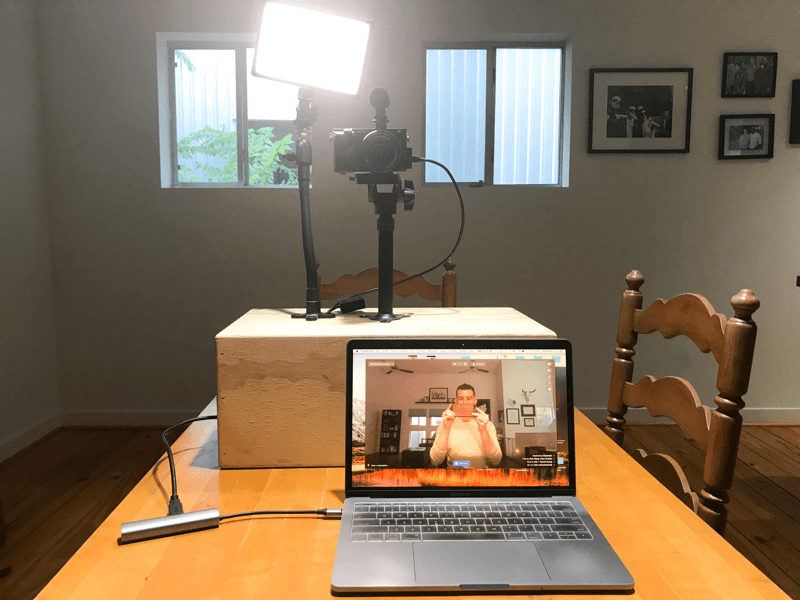
# 6: Vyberte nastavení softwaru pro vysílání živého videa
Máte několik různých softwarových možností pro živé vysílání a než si vyberete, je nejlepší určit, jaké zvonky a píšťalky byste mohli chtít.
Nejjednodušší možností je nativně živě streamovat na zvolenou platformu. Protože máte převaděč, Facebook nebo YouTube vám umožní vybrat převaděč jako audio a video výstup. Stačí to nastavit a můžete jít!
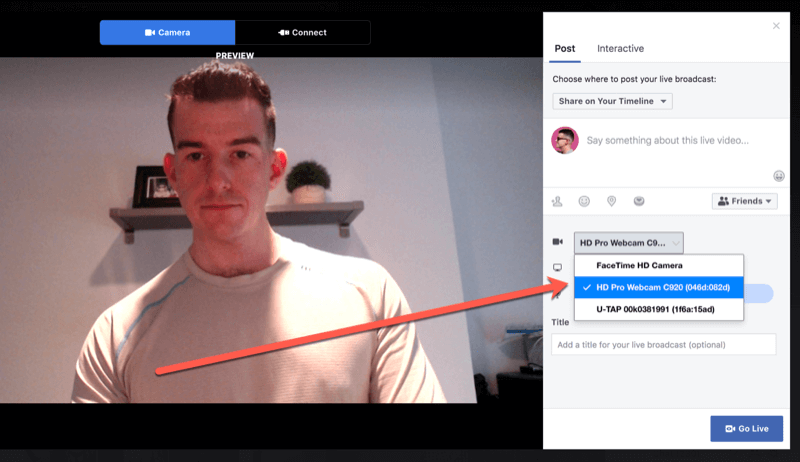
Chcete-li použít logo nebo pěkné překryvné vrstvy nebo přepínat tam a zpět mezi sdílením obrazovky nebo více fotoaparáty, možná budete chtít použít software třetích stran, například Zvětšení (bezplatné a placené plány od 14,99 $ měsíčně), Být. Žít (bezplatné a placené plány od 29,99 $ měsíčně), Wirecast (249 $ a více) nebo vMix (HD vydání začínají na 60 $).
Spustil jsem nastavení z jednoho MacBooku Pro a rád přepínám tam a zpět mezi přímým záběrem do kamery a sdílením obrazovky, takže můj software je Ecamm živě (plány začínají na $ 15 / měsíc).
V Ecamm Live mohu vytvářet „scény“ s různými nastaveními a pak přepínat mezi různými nastaveními pomocí rychlých klávesových zkratek. Tady je moje nastavení přímé kamery:
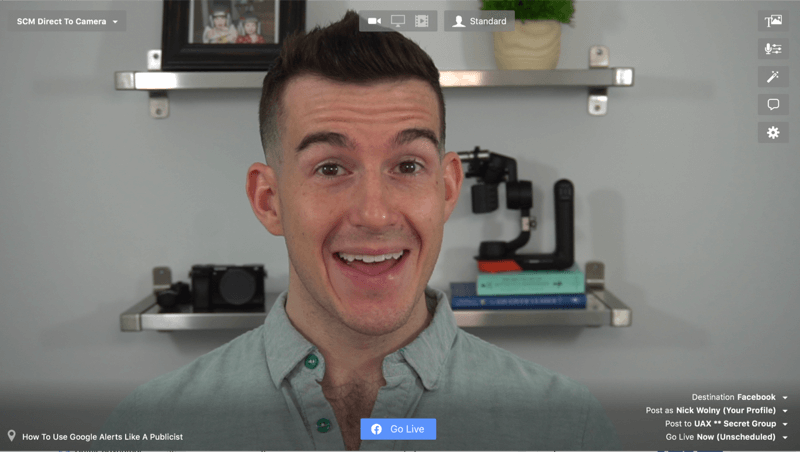
Pro každé nastavení můžu také uložit svoji kameru a mikrofon. Pro ilustraci jsem při sdílení obrazovky přepnul (a) svůj fotoaparát na webovou kameru typu clip-on, takže to vypadá, že se dívám spíše na obrazovku než dolů.
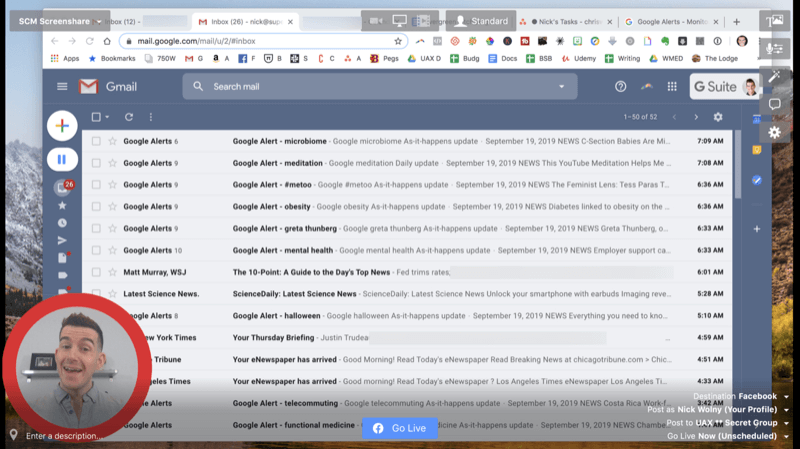
Můžete také nechat své komentáře zobrazit v okně v rámci Ecamm, kromě případů, kdy živě streamujete do tajné skupiny na Facebooku. Kvůli omezením oprávnění budete moci vidět komentáře, ale ne kdo je komentuje.
Protože nebudete spouštět své video prostřednictvím webové kamery notebooku nebo webové kamery, nezapomeňte se během živého přenosu podívat přímo na kameru, nikoli na obrazovku počítače.
To může vyžadovat určitou praxi nebo přemístění, zejména abyste účinně viděli komentáře, jakmile přicházejí. V tomto příkladu jsem živě streamoval do tajné skupiny klientů na Facebooku. Chtěl jsem vědět, kdo k čemu to komentuje, a tak jsem umístil telefon pod svůj fotoaparát s mým živým přenosem. Je to malé, ale je to tam!
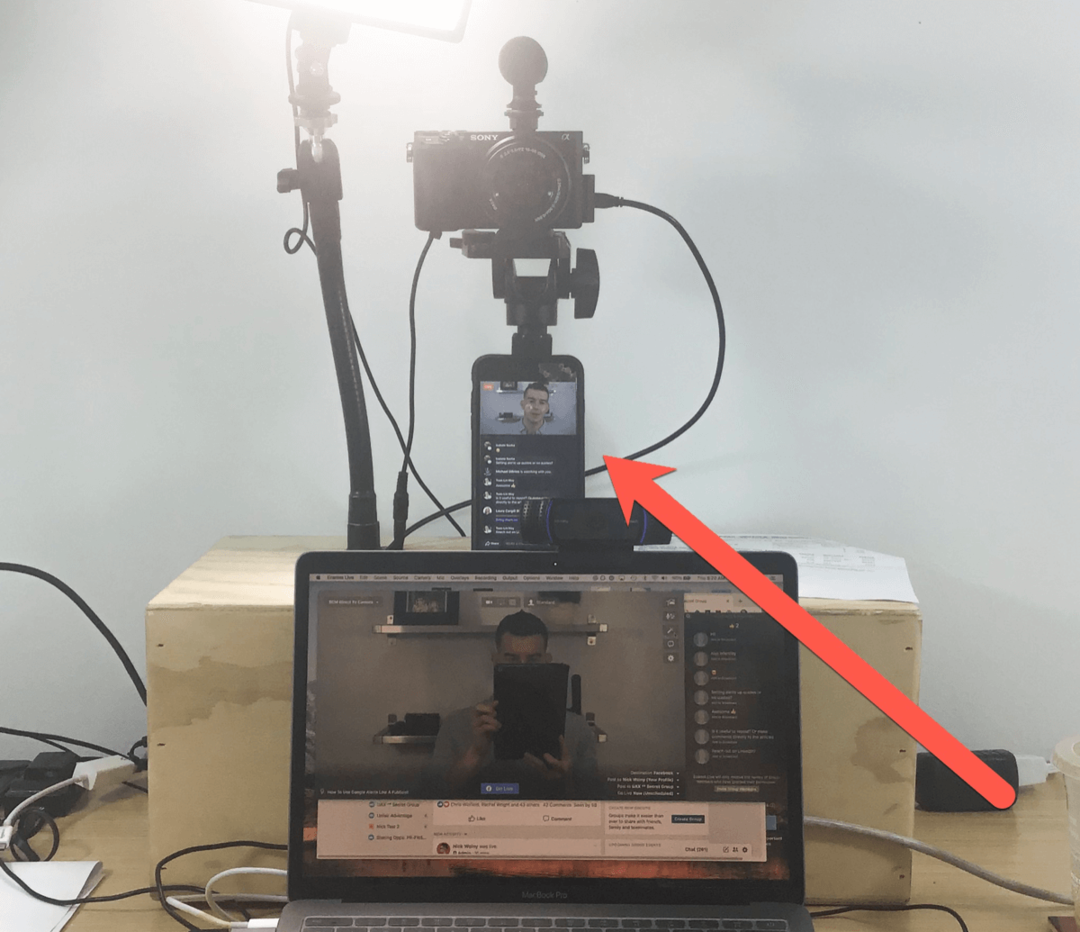
Pokud zvolíte tuto možnost, nezapomeňte úplně ztlumit zvuk telefonu, abyste se setkali se zvukovým reverbem.
# 7: Vyzkoušejte nastavení svého živého přenosu
Pokud jste v přímém přenosu novější, můžete mít pocit, že existuje spousta technologií, které můžete spustit najednou, a je to! Zvažte vytvoření samostatné stránky (například obchodní stránky Facebooku), kterou můžete použít jako fiktivní účet k otestování vašich živých přenosů a sledování, než se vydáte do světa.
Během živého přenosu můžete otestovat několik věcí:
- Osvětlení: Vzhledem k tomu, že fotoaparáty vyšší třídy mají přizpůsobitelnější nastavení, budete možná muset upravit své okolí a osvětlení, abyste byli dobře viditelní.
- Kvalita zvuku: Zkontrolujte, zda váš zvuk prochází čistě a zda mezi vašimi zdroji zvuku a videa není neobvyklé zpoždění.
- Optika: Procvičte si pohled přímo do kamery nebo si vytvořte přesný vizuál, jaký chcete. Pokud jsou na vašem pozadí nějaké rušivé položky nebo problémy se zaostřením fotoaparátu, postarejte se o ně hned, abyste se o ně uprostřed živého přenosu nemuseli starat.
Pokud děláte různé scény, procvičujte si přepínání mezi scénami.
Tipy, jak zaujmout publikum během (a po) živého videa
Žiješ! Při doručování přímého přenosu z kamery přímo do kamery můžete udělat několik věcí, abyste si zachovali klid a zároveň zvýšili zapojení.
Stanovte základní pravidla pro živý přenos i přehrávání. Pamatujte, že většina lidí bude sledovat záznam. Vyzvěte živé diváky i diváky, aby si přehráli komentáře.
Rád bych uznal, že někdo položil otázku a že vidím jeho otázku něčím jako „Bob, vidím tvoji otázku, krouží zpět za chvíli. “ To pomáhá divákům vědět, že pokud se zúčastní, dostanou odpovědi na jejich otázky a komentáře ověřeno. Také vám zabrání, abyste během prezentace opakovaně ztratili myšlenkový směr.
Pokud plánujete přepínat mezi obrazovkami, je užitečné se často vracet na scénu přímého fotoaparátu, aby lidé viděli váš obličej a ocenili kvalitu vašeho nastavení.
Po vašem přímém přenosu je na Facebooku běžně zmeškanou taktikou vrátit se zpět a reagovat a reagovat na všechny komentáře, které jste dostali během vysílání. To pomůže vést konverzace a dále zvýší viditelnost vašeho přehrávání.
Závěr
Většina uživatelů sociálních médií může vysílat živé video, ale není nastavena na produkci obsahu na této úrovni kvality vysílání. Když investujete čas a prostředky do hraní své hry naživo, budete moci povznést se nad hluk, zastavte uživatele uprostřed posouvání a vzrušujte lidi, aby se zapojili do vašeho zážitku s vysokým rozlišením v reálném čase.
Co myslíš? Žijete živě ze svého počítače? Jaké tipy a triky můžete doporučit? Sdílejte své myšlenky v komentářích níže.
Další články o marketingu s živým videem:
- Prozkoumejte, jak použít živé video při uvedení produktu na trh.
- Objevte šest způsobů, jak rozvíjet potenciální zákazníky a zvýšit prodej pomocí živého videa.
- Naučte se, jak snadno vysílat živé video z více kamer pro Facebook Live.
